Структура пакета и принципы работы
Введение
Пакет MATLAB представляет собой широко известный во всем мире инструмент для проведения математических расчетов. Освоение навыков работы в нем необходимо для каждого лица, занимающегося научными исследованиями, и крайне желательно для тех, кто занят в сфере высоких технологий.
Основа MatLab – это работа с матрицами. MatLab в первую очередь предназначен для численного исследования, а потому оперирует в основном с числовой информацией.
MATLAB – это высокопроизводительный язык для технических расчетов. Он включает в себя вычисления, визуализацию и программирование в удобной среде, где задачи и решения выражаются в форме, близкой к математической. Типичное использование MATLAB – это:
– математические вычисления;
– создание алгоритмов;
– моделирование;
– анализ данных, исследования и визуализация;
– научная и инженерная графика;
– разработка приложений, включая создание графического интерфейса.
Инструкция по запросу и установке пробной студенческой версии
Для получения пробной версии MATLAB R2016a:
1.Зарегистрируйтесь на сайте
1.1.Укажите действующий e-mail адрес (его нужно будет верифицировать и к нему будет привязана лицензия)
1.2.Укажите, что вы собираетесь использовать MATLAB с целью Student Use
1.3.Укажите страну проживания
1.4.Подтвердите, что вы старше 13 лет.
2.Подтвердите e-mail адрес (ссылка придет в письме)
3.Завершите процесс регистрации
3.1.Укажите имя, фамилию и никнейм (для общения на форуме Matlab.Central)
3.2.Укажите пароль (как минимум 1 цифра и 1 прописная буква)
3.3.Укажите страну в которой находится ваш ВУЗ
3.4.Укажите наименование вашего ВУЗа (требуется использовать официальное англоязычное наименование)
4.Как только процесс регистрации закончен, переходите по ссылке
5.Укажите город, контактный телефон и опыт использования MATLAB; перейдите на следующую страницу
6.Нажмите кнопку «Get packaged trial»
7.Выберите требуемый набор тулбоксов(инструментов):
7.1.Data Analytics – анализ данных
7.2.Control System Design and Analysis - Создание и анализ систем управления
7.3.Signal Processing and Communications - Обработка сигналов и связь
7.4.Image Processing and Computer Vision – Обработка изображений и компьютерное зрение
7.5.Computational Finance – Вычислительные финансы
7.6.Computational Biology – Вычислительная биология
8.Нажмите «Continue»
9.Укажите, хотите ли вы привязать пробную версию к ранее установленному MATLAB последней версии (укажите нет)
10.Укажите тип вашей операционной системы
11.После окончания загрузки дистрибутива начнется стандартный процесс установки (ВАЖНО!!! Разархивировать Matlab необходимо в папку, путь к которой содержит только английские буквы)
12.При первом запуске потребуется авторизоваться в системе со своими учетными данными
Лабораторная работа №1: Знакомство с пакетом MATLAB. Проведение элементарных вычислений
Краткие теоретические сведения
Система MatLab разработана специалистами компании MathWork Inc. Само название произошло от сокращения MATrix LABoratory – матричная лаборатория.
Эта система предназаначена осуществлять любые численные расчеты моделирования технических и физических систем, а также выполнять научные и инженерные расчеты, работая при этом с массивами данных. Данный математический пакет можно применять также в системах автоматизированного проектирования (САПР), потому что из всех математических пакетов MatLab ближе всех к идеологии САПР.
В основе MatLab лежит громадная библиотека научно-технических расчетов. Там очень много различных численных и других методов, которые используются при проектировании. На сегодняшний день MatLab самая распространенная математическая программа для технических применений. Система поддерживает выполнение операций с векторами, матрицами и массивами данных, поддерживает работу с алгебраическими полиномами, осуществляет решение нелинейных уравнений и задач оптимизации, численное интегрирование дифференциальных и разностных уравнений, построение различных трафиков, трехмерных поверхностей и линий уровня.
Ход выполнения работы
Структура пакета и принципы работы
Среда MATLAB включает интерпретатор команд на языке высокого уровня, графическую систему, пакеты расширений и реализована на языке C.
Графический интерфейс пользователя MATLAB состоит из 4-хнезависимых окон, имеющих следующие названия: Workspace, Command Window, Command History, Current Director (Рис. 1).
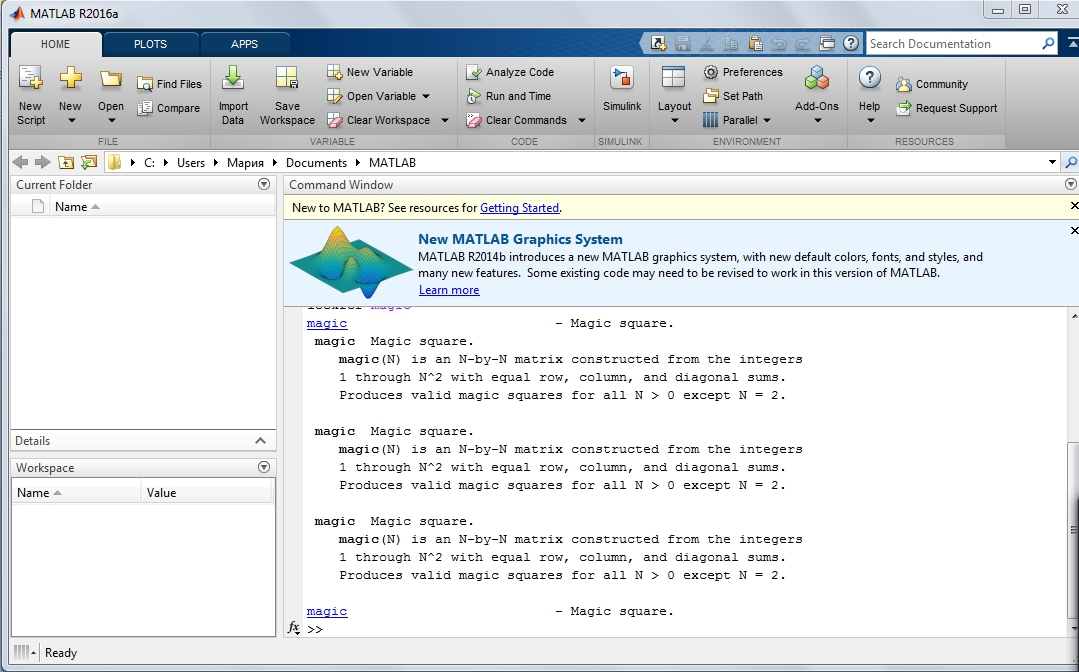
Рис. 1. Графический интерфейс пользователя пакета MATLAB
1. Окно Workspace (браузер рабочей области) используется для отображения состояния зарезервированной области памяти компьютера, в которой хранятся переменные, используемые в данном сеансе работы.
2. Окно Command Window является основным окном, в котором вводятся исполняемые команды и отображаются результаты вычислений (оно появляется при запуске программы matlab.exe). Инструментальная панель командного окна позволяет выполнять требуемые действия простым нажатием на соответствующую кнопку. Большинство кнопок имеют стандартный вид и выполняют стандартные, подобные другим программам действия. Следует обратить внимание на кнопку Path Browser или Set Path, которая позволяет прокладывать пути к разным директориям и делать необходимую директорию текущей, а также на кнопку Workspace Browser, позволяющую просматривать и редактировать переменные в рабочей области.
3. Окно Command History используется для отображения содержимого буфера, в котором хранятся выполненные ранее команды пакета.
4. В окне Current Directory отображается список файлов и вложенных папок активного в данный момент каталога.
Для управления окнами используются стандартные средства операционной системы Windows. Для закрытия окон, отображение которых представляется пользователю в данный момент нецелесообразным, используется команды меню View. Наиболее удобна для работы форма графического интерфейса, когда на экране компьютера одновременно отображены окна Command Window, Command Histor, иногда окно Workspace (включить их можно, расставив галочки в раскрытом меню Desktop).
После окончания сеанса работы с системой MATLAB все ранее вычисленные переменные теряются. Чтобы сохранить в файле на диске компьютера содержимое рабочего пространства системы MATLAB, нужно выполнить команду меню File / Save Workspace As. По умолчанию расширение имени файла mat, поэтому такие файлы принято называть МАТ-файлами. Для загрузки в память компьютера ранее сохраненного на диске рабочего пространства нужно выполнить команду меню: File / Load Workspace. Обе операции можно реализовать в режиме командной строки в формате, например, save <имя_файла> (без расширения .mat).
Команда help <имя_функции> позволяет получить на экране справку по конкретной функции. Например, команда help eigпозволяет получить оперативную справку по функции eig- функции вычисления собственных значений матрицы.
Удобным свойством системы является возможность использовать клавиши-стрелки ↑↓ для доступа к стеку с ранее введенными командами. Командой clc можно стереть содержимое командного окна, однако это не затронет содержимого рабочего пространства. Когда исчезает необходимость в хранении ряда переменных в текущем сеансе работы, их можно стереть из памяти компьютера командой clear или clear(имя1, имя2, …). Первая команда удаляет из памяти все переменные, а вторая – переменные с именами имя1 и имя2. Командой who можно вывести список всех переменных, входящих в данный момент в рабочее пространство системы. Для просмотра значения любой переменной из текущего рабочего пространства системы достаточно набрать ее имя и нажать клавишу Enter. Для целей программирования важно знать, что часть строки, следующая за знаком %, является комментарием.
Задание:
1. Запустить MATLAB и установите текущий каталог (кнопка Path Browser в главном окне).
2. Создать магический квадрат с помощью Matlab. Магический квадрат -это квадратная таблица, заполненная числами таким образом, что сумма чисел в каждой строке, каждом столбце и на обеих диагоналях одинакова. Для получения информации о магическом квадрате наберем в консоли lookfor magic, получим, подождав некоторое время:
>> lookfor magic
MAGIC Magic square.
Мы выяснили, что такая команда есть. Затем получим справку о команде MAGIC, набрав для этого:
>> help magic
MAGIC Magic square.
MAGIC(N) is an N-by-N matrix constructed from the integers
1 through N^2 with equal row, column, and diagonal sums.
Produces valid magic squares for all N > 0 except N = 2.
Reference page in Help browser
doc magic
Мы нашли описание команды и можем ее использовать. Построим магический квадрат, набрав в консоли для N=10:
>> XMag=magic(10)
XMag =
92 99 1 8 15 67 74 51 58 40
98 80 7 14 16 73 55 57 64 41
4 81 88 20 22 54 56 63 70 47
85 87 19 21 3 60 62 69 71 28
86 93 25 2 9 61 68 75 52 34
17 24 76 83 90 42 49 26 33 65
23 5 82 89 91 48 30 32 39 66
79 6 13 95 97 29 31 38 45 72
10 12 94 96 78 35 37 44 46 53
11 18 100 77 84 36 43 50 27 59
Таким образом, в переменной Xmag теперь хранится наш магический квадрат.
3. Сохранить текущую сессию в файл (см. команды в ходе работы).
4. Очистить экран и переменные (см. команды в ходе работы).
